ローカルファイルをSpotifyに追加する方法? (2023)
ローカル ファイルを Spotify に追加し、自分の音楽を聴き始めるために必要な手順を詳しく説明します。
ローカルファイルを Spotify に追加するには? Spotify は、7,000 万以上の曲に非常に簡単にアクセスでき、間違いなく世界最高の音楽サービスの 1 つです。 また、コンピューターに保存されているローカル ファイルを含むあらゆる種類の音楽を聴くためのオールインワンの音楽プレーヤーとしても機能するため、追加の音楽ソフトウェアは必要ありません。
$ads={1}
数回クリックして調整するだけで、自分の音楽を Spotify デスクトップまたはモバイルに簡単にアップロードして、どこにいても聴くことができます。 ローカルファイルを Spotify にアップロードする方法について、このコンテンツで詳しく説明します。 また、特に iPhone でよくある同期の問題の解決についても説明します。
{tocify} $title={目次}
Spotify にローカル ファイルを追加する手順
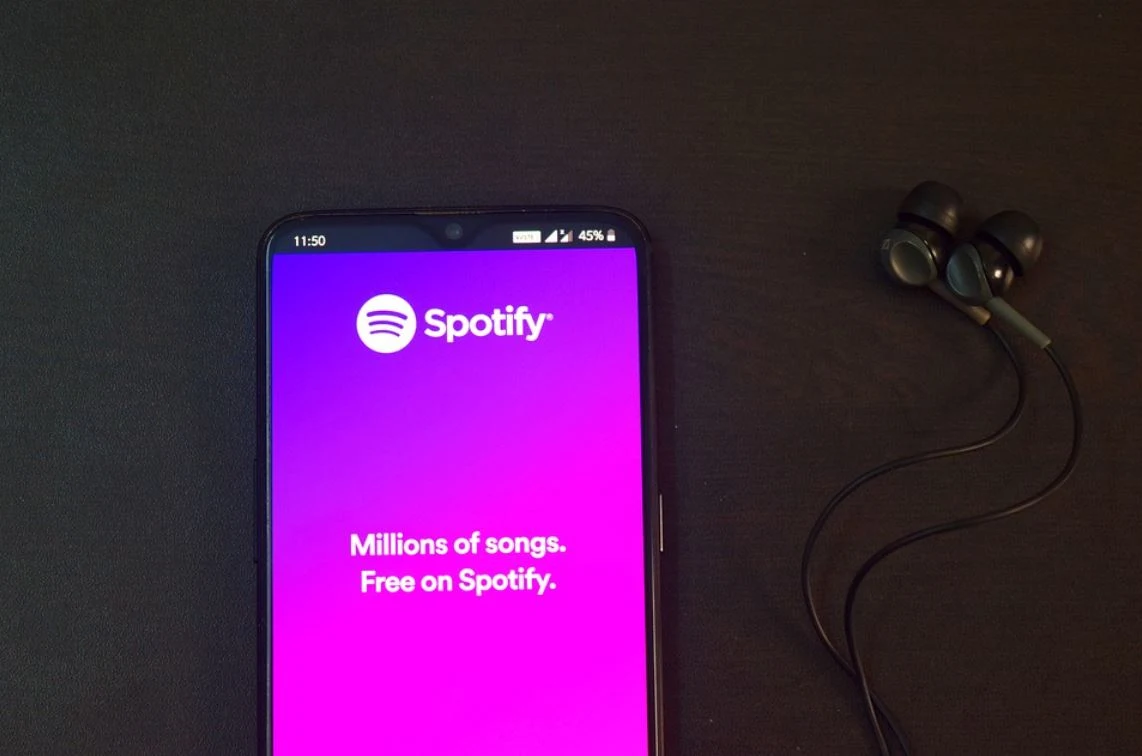 |
| Spotify でローカル ファイルを再生する |
ローカル ファイルは、Spotify ユーザーが Spotify アプリを使用して、デバイスに保存されている他のオーディオ ファイルをアップロードおよび再生できるようにする機能です。 まず、自分のファイルがこの機能と互換性があることを確認する必要があります。
まず第一に、違法なソースからのファイルまたはダウンロードは許可されていません。 最後に、MP3、MP4、および M4A 拡張子を使用してすべての曲を Spotify に追加できますが、他の形式はサポートされていないことを強調しましょう。
1) デスクトップからローカル ファイルを追加する
- Windows または Mac でデスクトップ用の Spotify アプリを開きます。
- プロファイル アイコン > [設定] または [その他] (3 つの水平ドット) > [編集] > [設定] を使用して、Spotify の設定に移動します。
- ローカル ファイルを入力し、[ローカル ファイルを表示] をオンにして、独自のローカル ファイルが保存されている追加ソースの曲を表示します (例: Windows のダウンロードと音楽ライブラリ)。
- 独自のファイルを Spotify に追加するには、[ソースの追加] をクリックして、MP3、MP4、または M4A のオーディオ ファイルを保存する「ミュージック」または「マイ ミュージック」フォルダを選択します。
- フォルダが追加されると、互換性のあるオーディオ ファイルがデスクトップ用 Spotify のローカル ファイルで有効になります。
2) Spotify のローカル ファイルはどこにありますか?
- サイド メニューの [ライブラリ] をクリックします。
- [プレイリスト] セクションで、[コンピューター上のファイル] として定義されている [ローカル ファイル] をクリックします。 Local Files がアップロードされたファイルにアクセスできない場合、ファイルは自分のものとしてここに表示されません。 リソースを追加する手順を繰り返すには、[設定] に移動する必要があります。
- Spotify は、自分のファイルに基づいて「ローカル ファイル」と同じ名前のプレイリストを作成します。
ローカル ファイルを追加する手順を使用して Spotify に追加したすべての曲は、アプリケーションでアクティブ化されます。 [その他] (縦に 3 つのドット) > トラックの横にある [プレイリストに追加] を使用して、Spotify ライブラリと統合することもできます。
ローカル ファイルがモバイルの Spotify に表示されない
iPhone Spotify のローカル ファイルにアクセスするには、ローカル ファイルをモバイル デバイスに同期する必要があります。 これにはプレミアムアカウントが必要です。 その後、モバイルデバイスで同じ曲を再生およびダウンロードして聞くことができます。
- iOS または Android で、デスクトップ アプリと同じ Wi-Fi ネットワークで Spotify モバイル アプリを開きます。
- モバイルでは、ホーム アイコン > 右上隅の [設定] に移動します。 次に、[ローカル ファイル] > [ローカル オーディオ ファイル] に移動し、[ローカル オーディオ ファイル] を有効にします。
- デスクトップで、サイド メニューに移動して、ローカル ファイルで作成されたプレイリストを見つけます。 次に、[ダウンロード] ボタンを有効にします。
- モバイルで同じプレイリストに移動して、含まれている曲を再生またはシャッフルします。
- これで、オフライン再生用にプレイリストが Spotify for mobile アプリにダウンロードされました。 好きなように聞くことができます。
Spotify のローカル ファイルはどこにありますか?
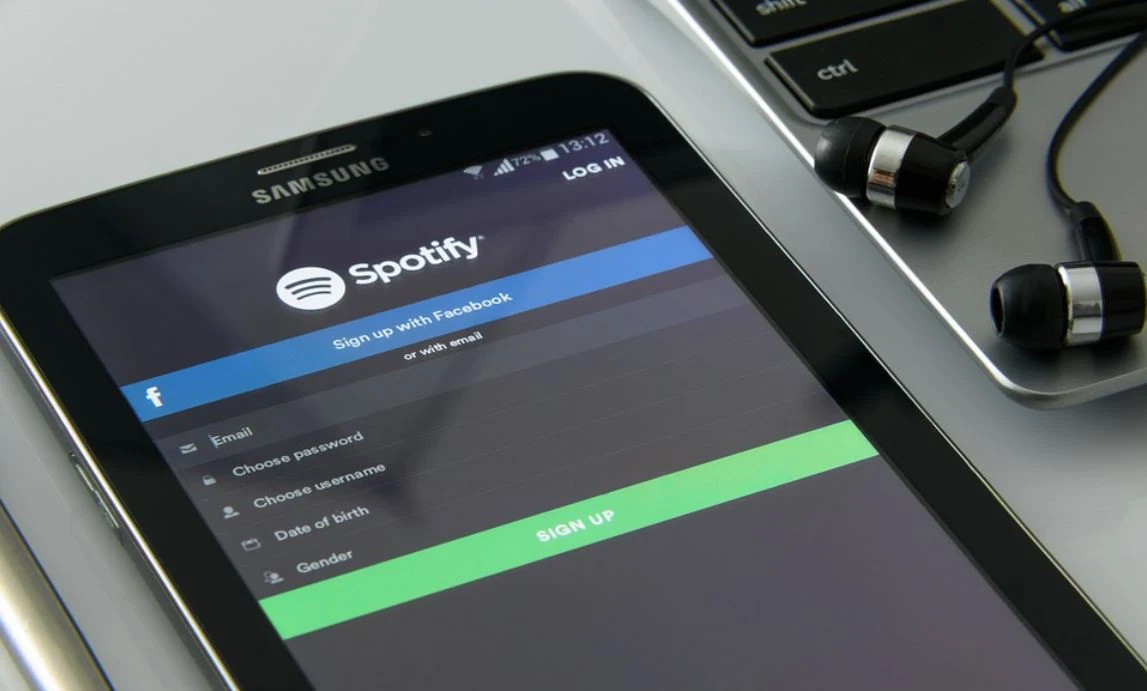 |
| Spotify: ローカル ファイルのインポート |
デスクトップとモバイルの両方で Spotify にローカル ファイルを追加する手順は完了しましたが、ローカル ファイルが表示されませんか? 以下の手順に従います。
- 両方のデバイスで同じアカウントが Spotify アプリにサインインしていることを確認してください。
- PC とモバイル デバイスが同じ Wi-Fi ネットワークに接続されているかどうかを確認します。
- 両方のデバイスで Spotify アプリを最新の状態に保ちます。
- VPN / ファイアウォール サービスが両方のデバイスで有効になっているかどうかを確認します。
- モバイルでは、[利用できない曲をプレイリストに表示] をオンにします。 この設定を確認するには、[ホーム] > [設定] > [表示オプション] > [プレイリストにないトラックを表示] に移動します。 次に、現在利用できないローカルの曲を確認し、それらをデスクトップ用の Spotify アプリにアップロードし直すことができます。
iPhone Spotifyでローカルファイルを開く方法?
曲のコレクションが iTunes または Apple Music にリンクされていて、それが唯一の理由で Spotify に切り替えられない場合は、解決策があります。 ローカル ファイルを Spotify に追加する手順を省略して、Spotify と互換性のある iTunes ファイルを使用して、iTunes ライブラリを Spotify に転送できます。
- デスクトップで iTunes アプリを開きます。
- トップ メニューから、[編集] > [設定] > [詳細設定] > [詳細設定] を押します。 次に、「iTunes ライブラリ XML を他のアプリと共有する」をオンにします。
- [OK] をクリックして iTunes ライブラリを Spotify にマウントし、iTunes アプリを閉じます。
- デスクトップ用 Spotify アプリを再起動します。
- 手順を繰り返して、[設定] > [ローカル ファイル] に移動します。 そこにiTunesオプションが表示されます。
- iTunesを開きます。
- サイド メニューで、[ライブラリ] > [ローカル ファイル] に移動すると、リストに混在する iTunes ライブラリ ファイルが表示されます。
最後に、iTunes からアップロードされたファイルには MP3、MP4、および M4A 拡張子があり、音楽ファイルには DRM 保護があります。 そのため、iTunes プレイリストを Spotify にインポートするには、ViWizard Audio Converter などのスマートな Apple Music DRM 削除ツールを使用して、ローカルの Apple Music ファイルと互換性を持たせる必要があります。
Spotify へのローカル ファイルの追加について知っておく必要があるすべての詳細を共有しました。 コメント欄で質問や問題を教えてください。 みんなが音楽で素敵な一日を過ごせますように!

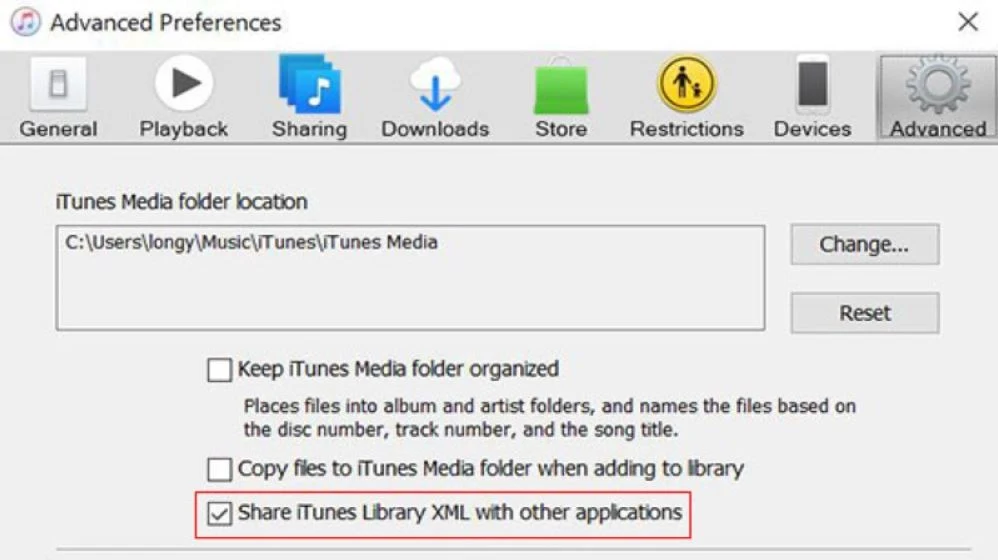


コメント
コメントを投稿